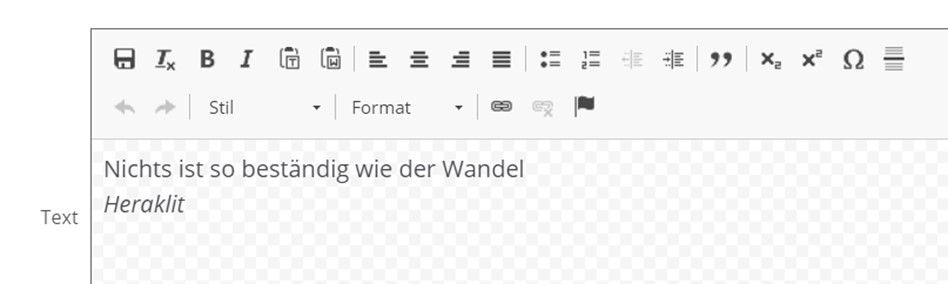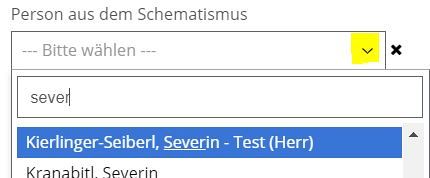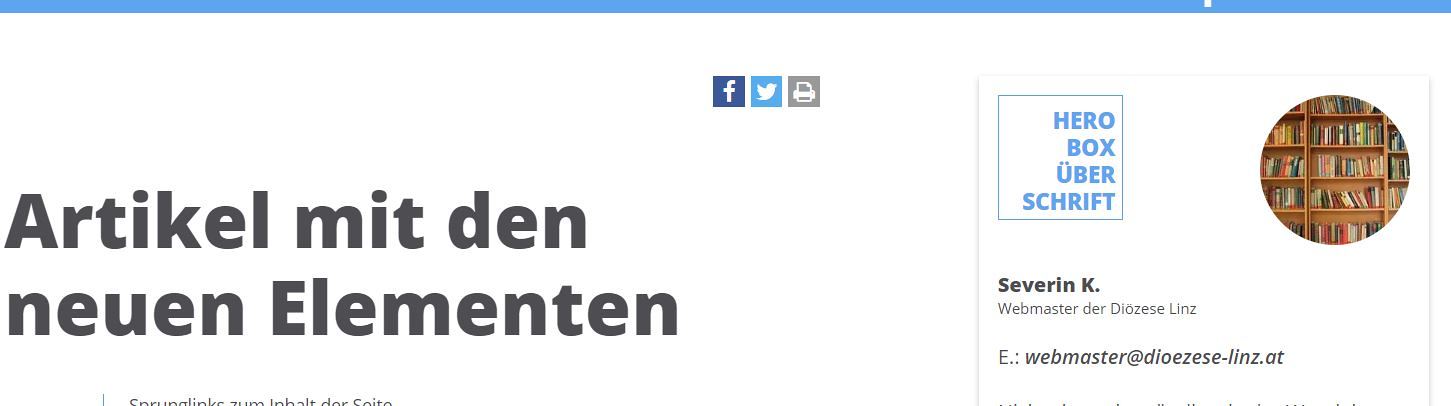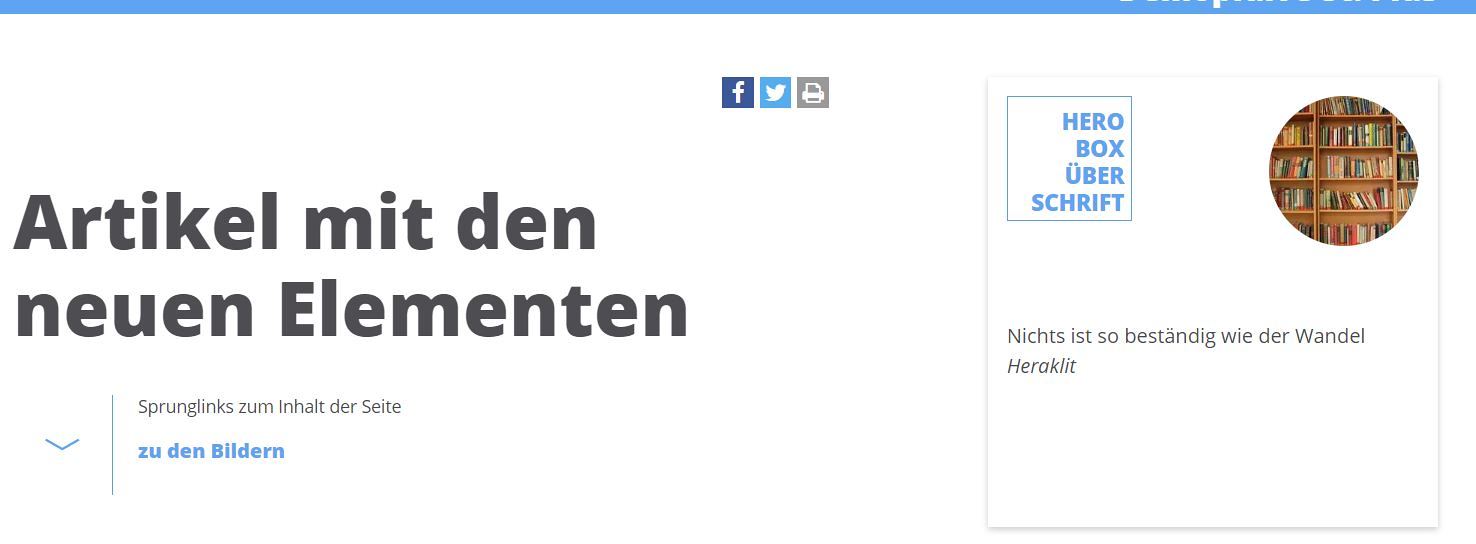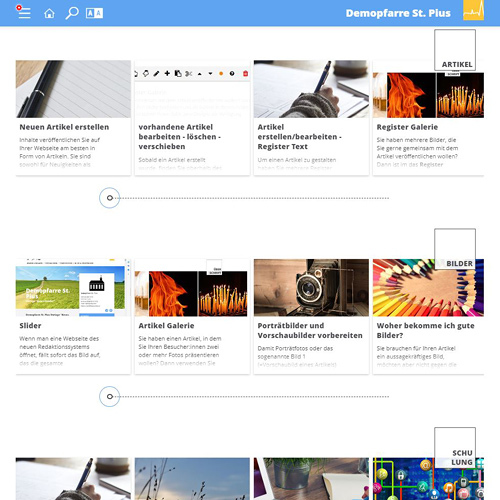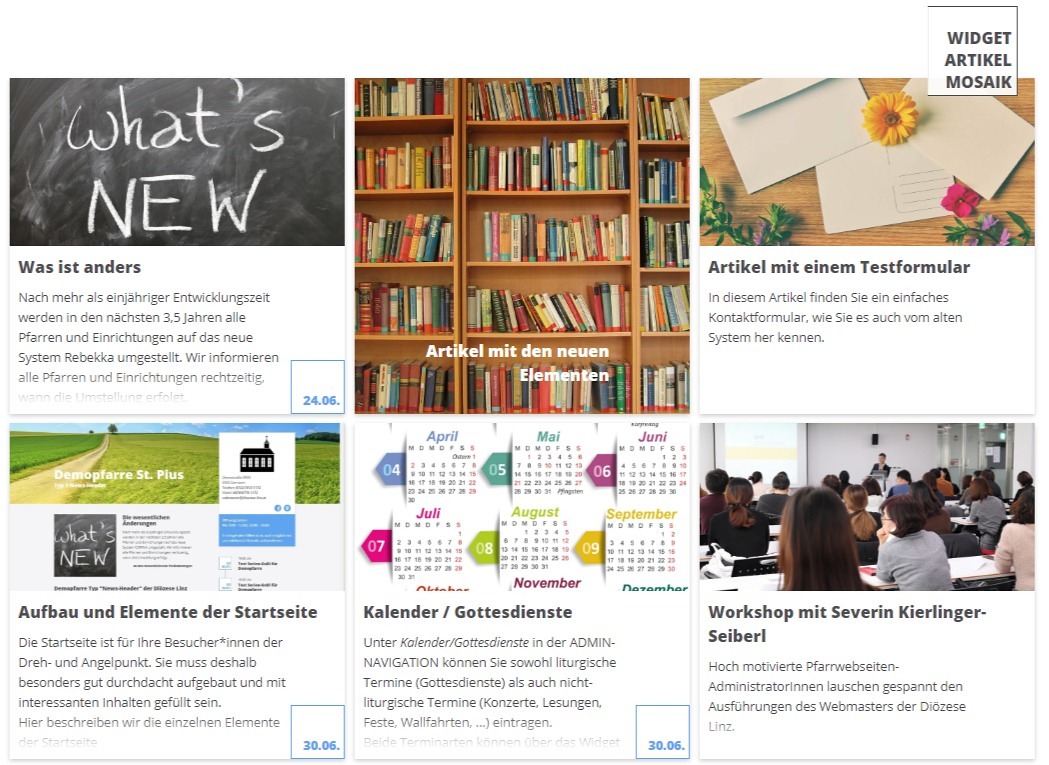Register Herobox
Die Herobox ist ein neues Element für Ihren Artikel. Sie können mit Ihr entweder eine Person darstellen lassen (z.B. die Ansprechperson, den/die Autor:in des Artikels) oder einen frei gewählten Text anzeigen lassen.
Damit der Inhalt der Herobox auch angezeigt wird, müssen Sie die Herobox aktivieren.

Angezeigt wird die Herobox dann rechts oben neben dem Titel.
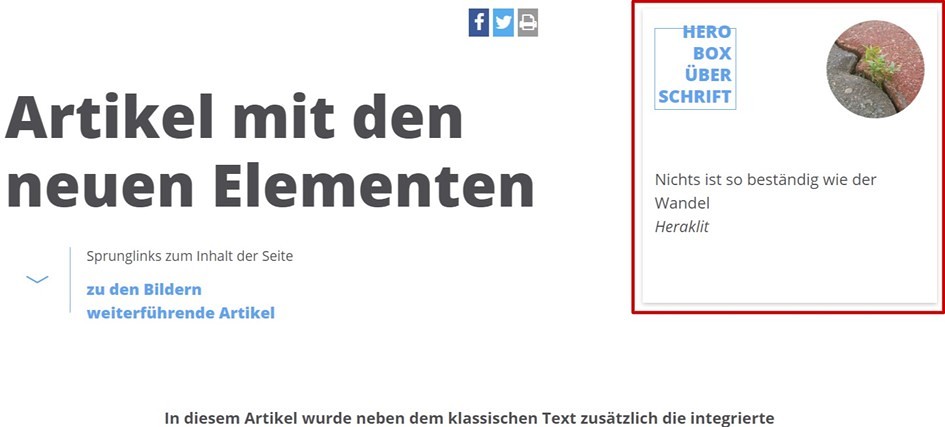
Header
Im Abschnitt Header können Sie festlegen, was im obersten Bereich der Herobox angezeigt werden soll.
Text
In der linken oberen Ecke kann ein kurzer Text als "Überschrift" in einem kleinen Quadrat angezeigt werden.

Bild 1/Header-Bild
In der rechten oberen Ecke haben Sie die Möglichkeit in einem kleinen Kreis ein Bild anzuzeigen.
- Entweder das Bild 1 (Register "Text")

- oder ein eigenes Header-Bild

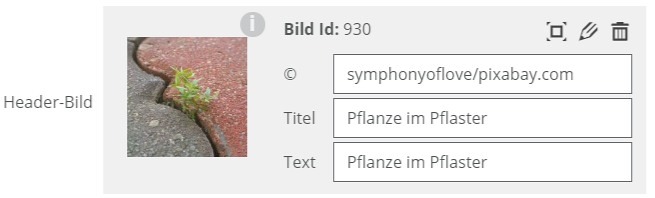
In beiden Fällen bitte darauf achten, dass das Motiv in der Mitte des Fotos platziert ist!
Wenn beide Bilder hochgeladen wurden, entscheidet die Checkbox bei Bild 1 welches der beiden Bilder angezeigt wird.

Inhalt
Im Abschnitt Inhalt legen Sie fest, ob Sie eine Person, und/oder einen freien Text anzeigen lassen wollen.
Person
Wenn Sie eine Person anzeigen lassen wollen, können Sie diese
entweder aus dem Schematismus auswählen, und die hinterlegten Daten verwenden.
(Mit dem kleinen x können Sie die Auswahl löschen, falls Sie die falsche Person erwischt haben)
oder unter "Namen" eine Person eintragen, die nur in dieser Herobox angezeigt wird.
In den darunterliegenden Zeilen definieren Sie, welche zusätzlichen Informationen angezeigt werden sollen, so diese in der Datenbank vorhanden sind. Deaktivieren Sie die Zeilen, deren Informationen für diesen Artikel nicht notwendig sind.
Brauchen Sie für diesen Artikel aber andere als die hinterlegten Informationen, z.B. eine private Email-Adresse, eine andere Telefonnummer, so tragen Sie diese in der aktivierten Zeile ein. Nun werden diese Informationen anstelle der in der Datenbank hinterlegten angezeigt.

Text
Sie können in der Herobox aber auch unterhalb der Person, oder anstelle der Person einen freien Text anzeigen lassen. Schreiben und formatieren Sie den Text nach Ihren Wünschen, aber fassen Sie sich kurz, sonst schiebt die Herobox Ihren eigentlichen Artikel nach unten.